
Bybit(バイビット)の紹介コードを使って口座開設するとお得なの?
このような疑問をお持ちの方もいるのではないでしょうか。
そこで本記事では「Bybitの口座開設方法」を46枚の画像を使って詳しく解説します。最後までご覧いただくと、初めての方でもスムーズに手続きを進められます。
今なら最大6,000円相当の特典を獲得できるキャンペーンも開催中のため、紹介コードを利用してお得なこの機会に今すぐ始めてみましょう。最短30秒で口座開設は完了します。
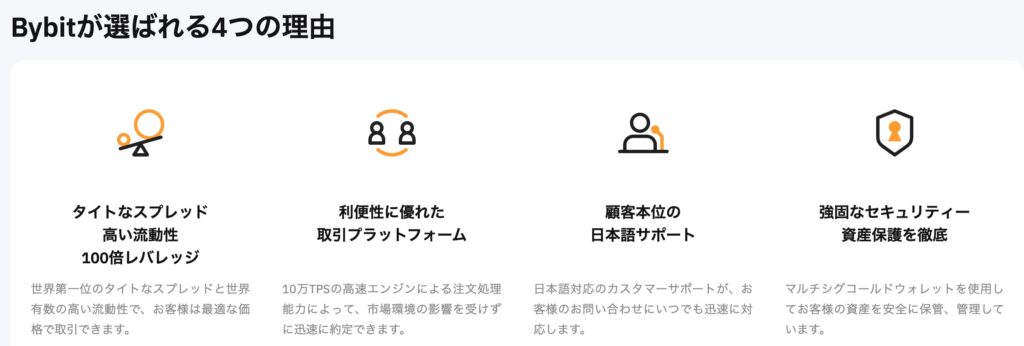
- 日本語対応しているため、わかりやすい
- 手数料が安い
- アプリで簡単に取引できる
- Bibit(バイビット)のアカウント作成
- Bibit(バイビット)の二段階認証の設定方法
- Bibit(バイビット)のフィッシング詐欺対策設定方法
それでは、Bybitの口座開設方法を解説します。
紹介コードでBybit(バイビット)の登録・口座開設方法①|アカウント作成
まずは、Bybitの公式サイトにアクセスします。
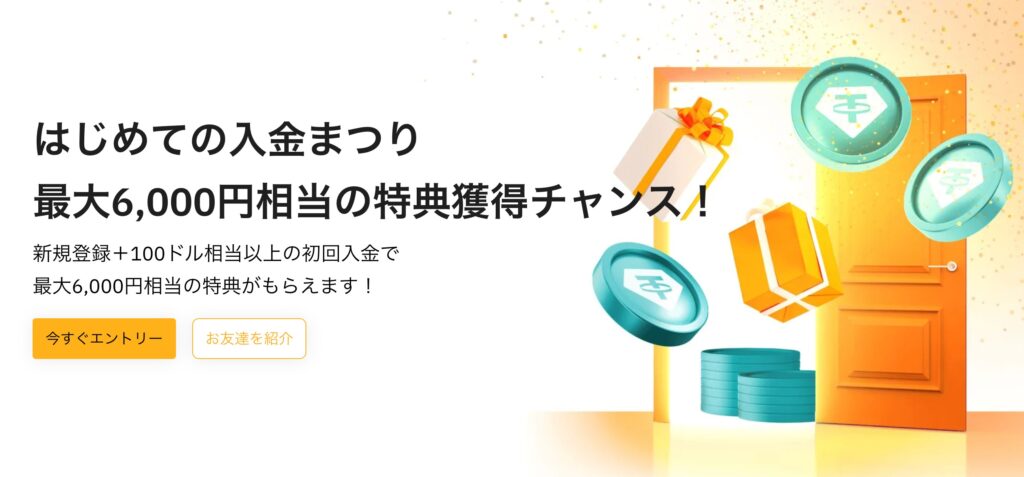
アカウントを作成しましょう。
「Eメール登録」「パスワード」を入力して「アカウントを作成する」をクリック。
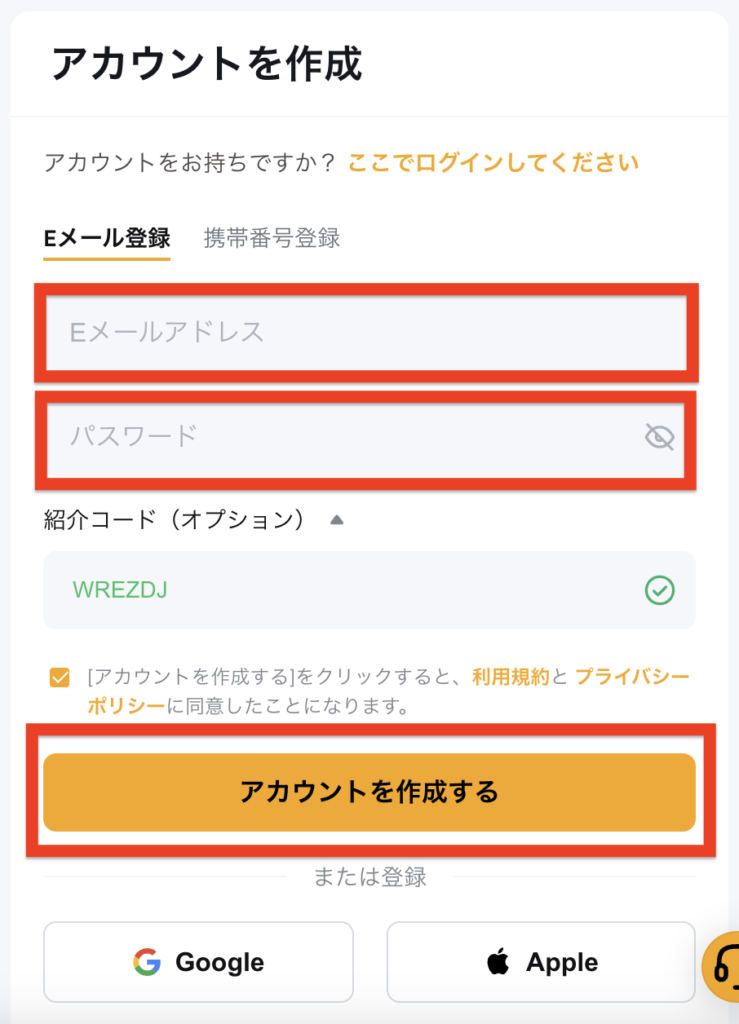
パズルをスライドして、完成させます。
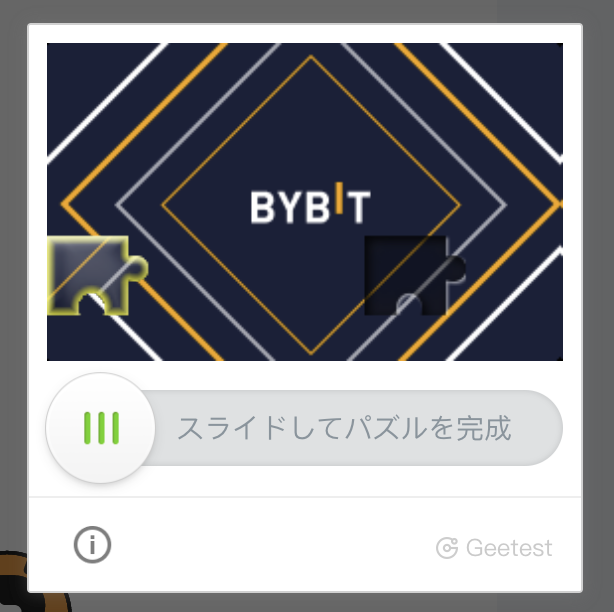
パズルが認証されると、6桁のコードを入力する画面が出てきます。
その画面に、登録したメールアドレス宛に6桁の認証コードが届きますので入力します。
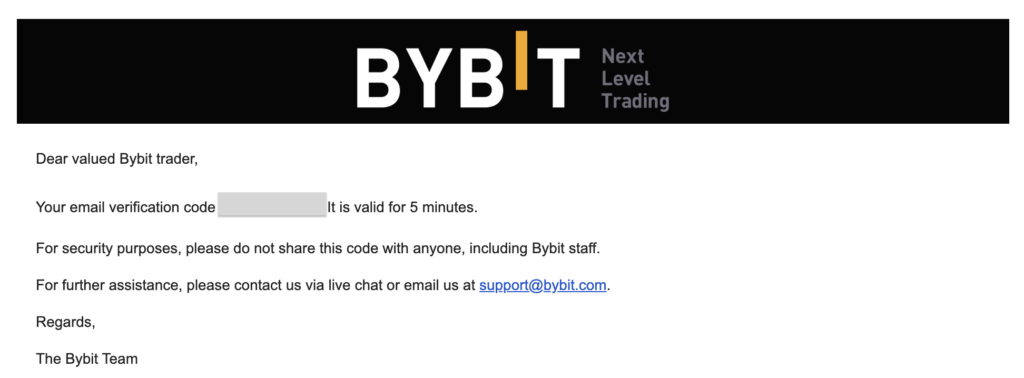
紹介コードでBybit(バイビット)の登録・口座開設方法②|本人確認をする
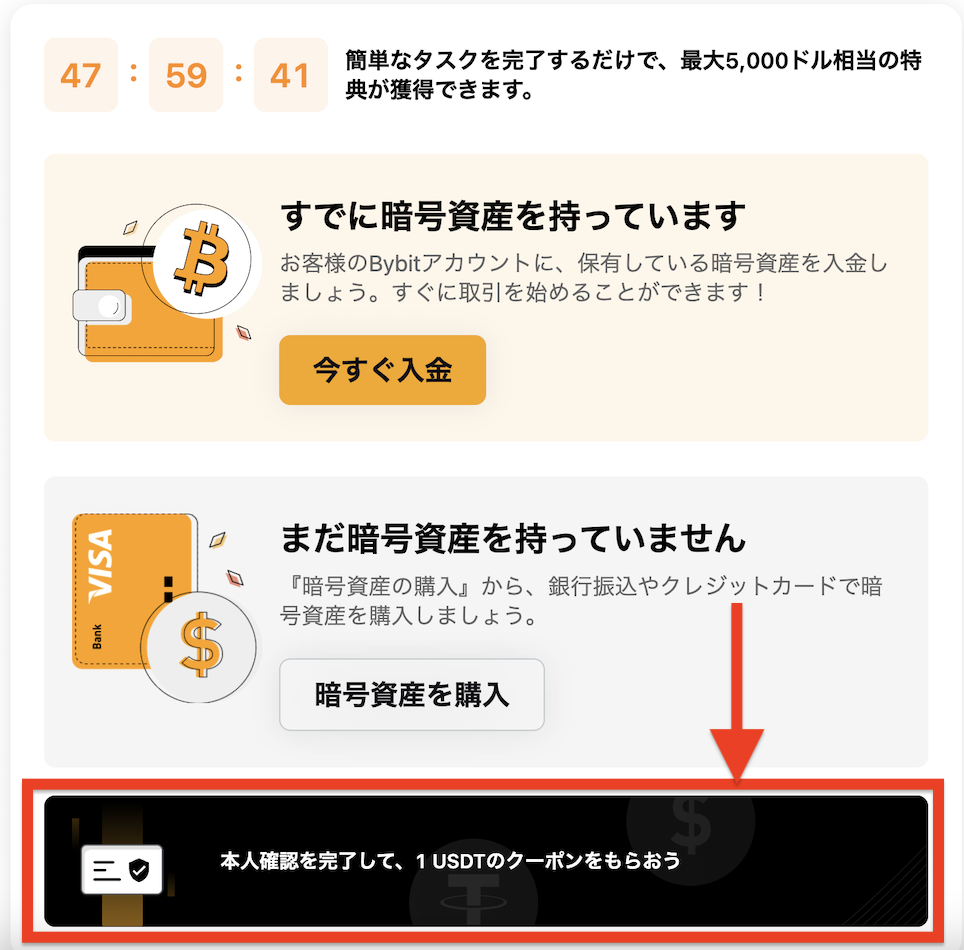
Bybitサイトで「本人確認を完了して、1USDTのクーポンをもらおう」をクリック。
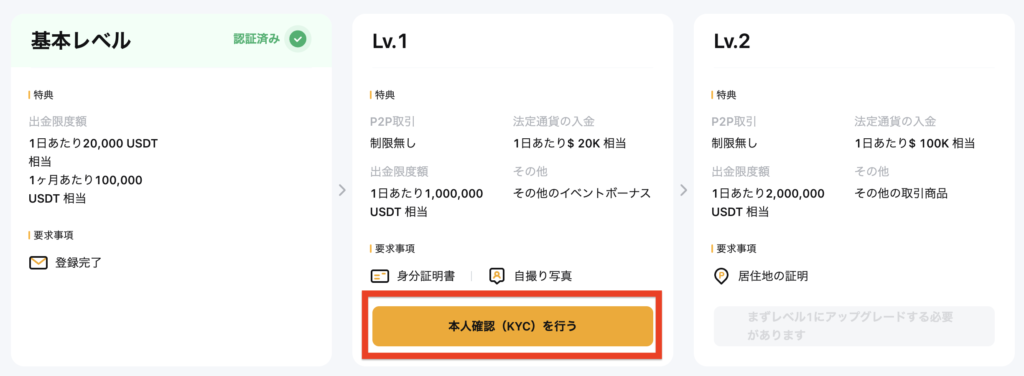
確認画面がひらいたら、Lv.1「本人確認(KYC)を行う」をクリック。
PCからとモバイルアプリのどちらか好きな方で進めてください。
※モバイルアプリから認証を行う場合は、「次へ」をクリックしてQRコードを読み取って進めてください。
PCでの本人確認
今回は、PCから手続きしていきます。
発行国・地域で「日本」を選択。
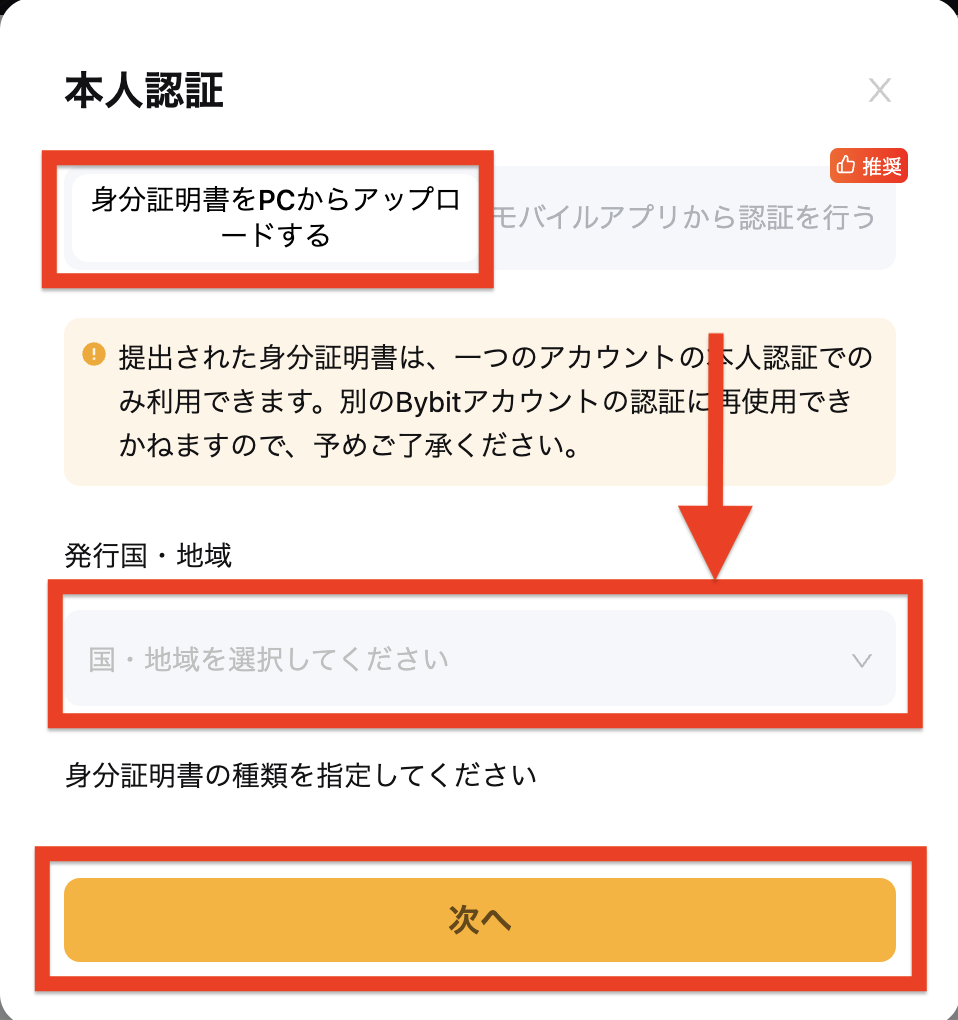
身分証明書の種類を選択します。
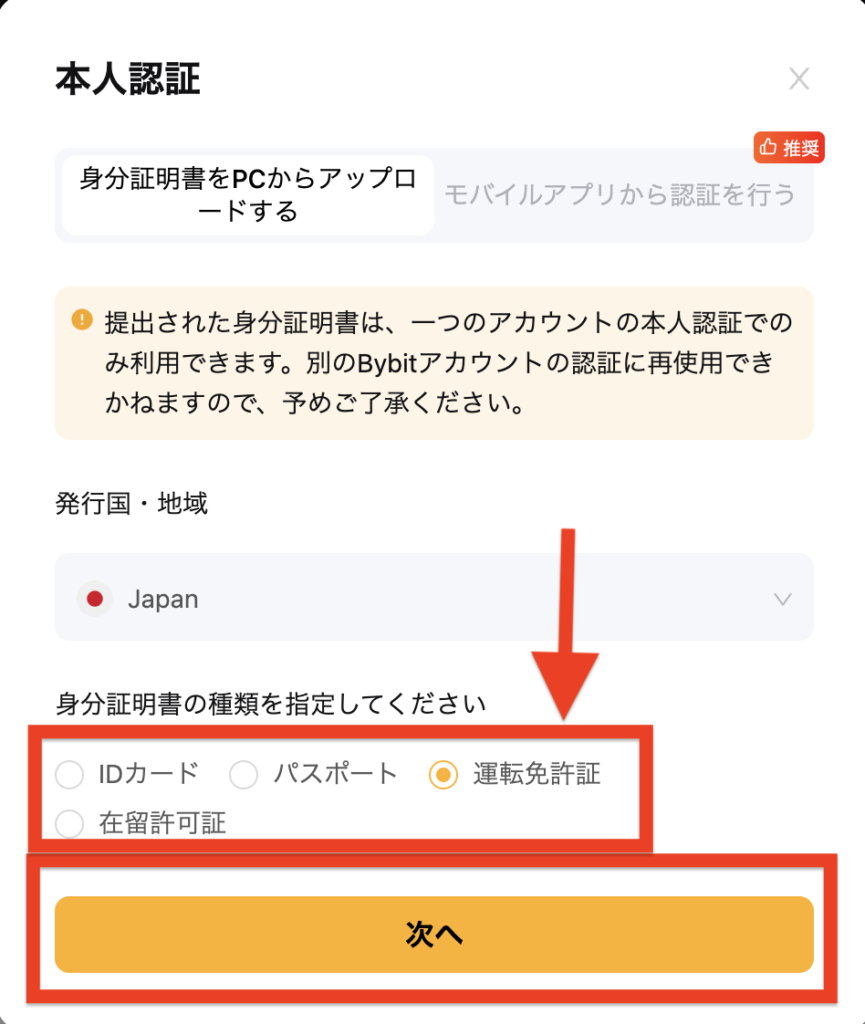
「次へ」をクリック。
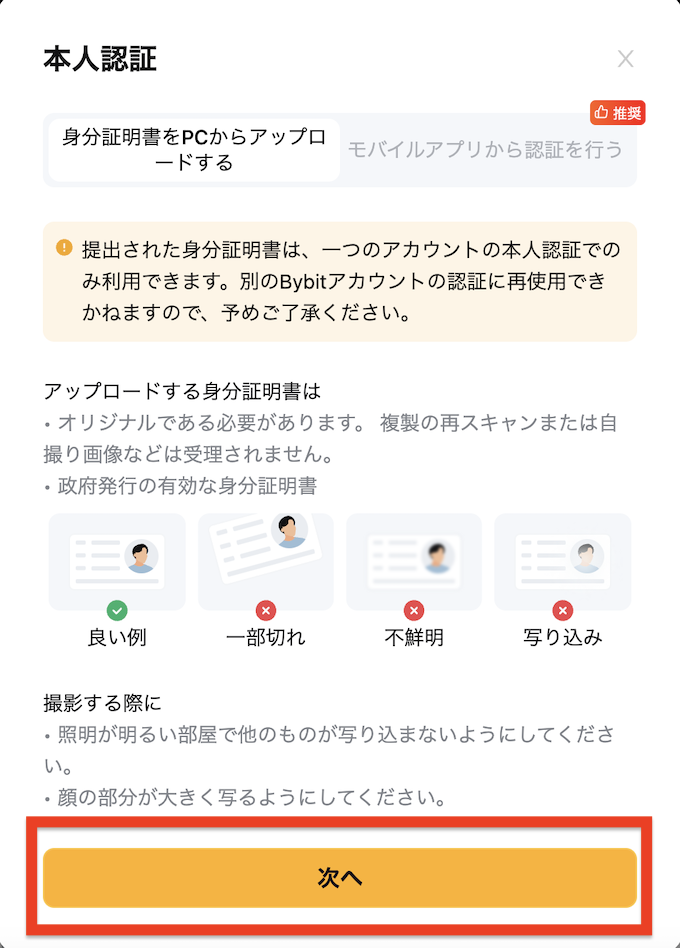
説明を確認したら「次へ」をクリックします。

発行国と書類の選択をして、「次へ」をクリック。
身分証明書をアップロード
表面と裏面のそれぞれをクリックしてアップロードします。
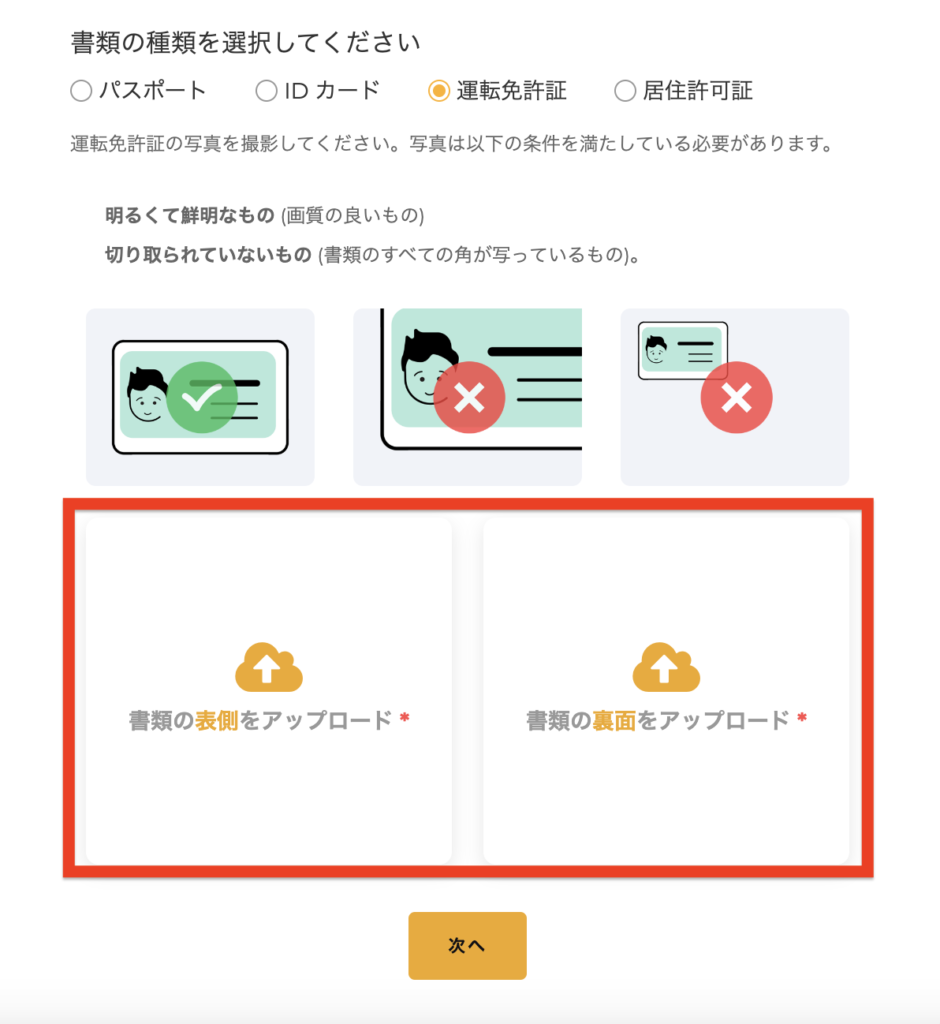
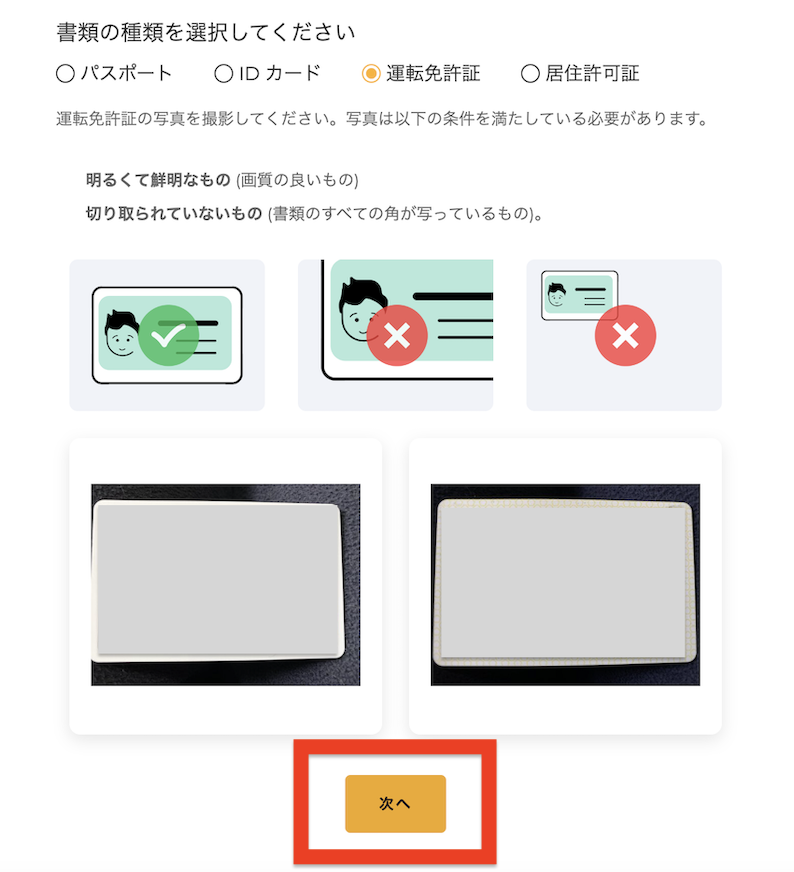
問題なければ、「次へ」をクリック。
カメラ認証
身分証明書のアップロードが完了したら、次はカメラで認証していきます。

PCのカメラを使っても大丈夫です。
PCの場合は、「準備完了」をクリックして進めてください。
ここでは、スマートフォンで手続きしていきます。
「またはスマートフォンで続ける」をクリック。
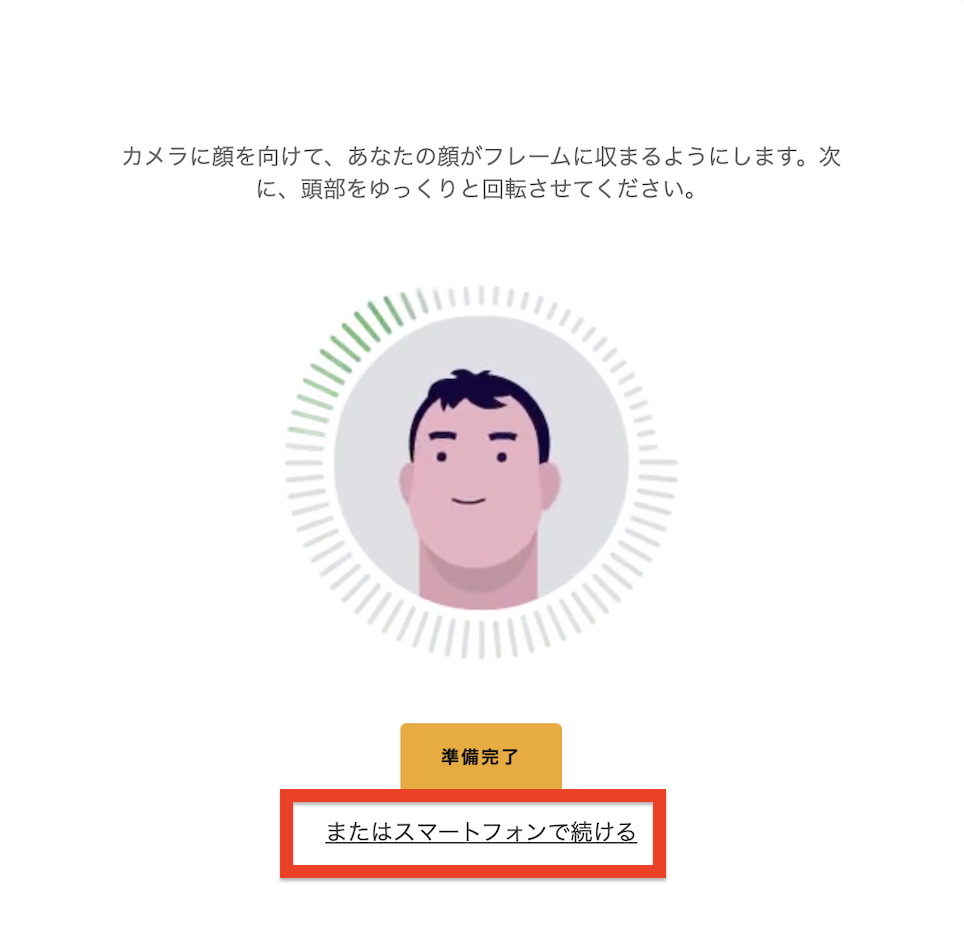
スマートフォンの場合は、QRコードを読み取って本人認証をします。
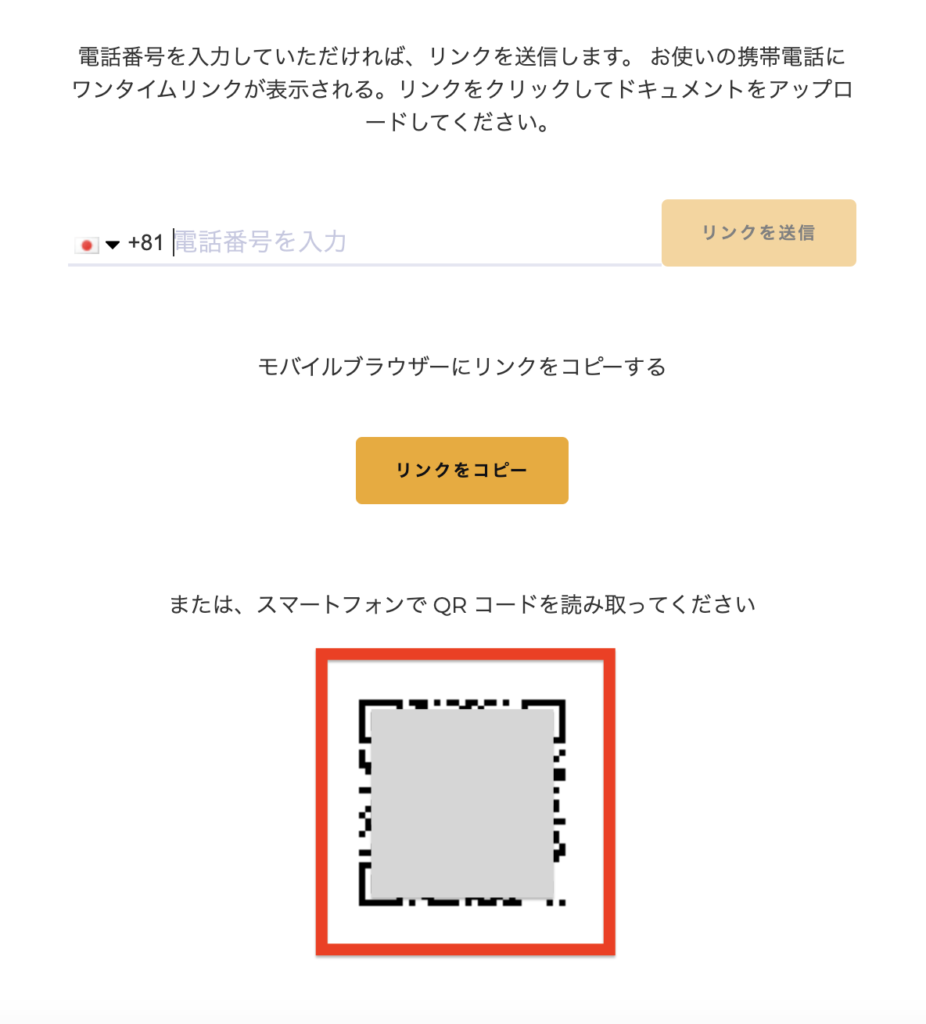
スマートフォンで画面がひらいたら、「準備完了」をクリック。
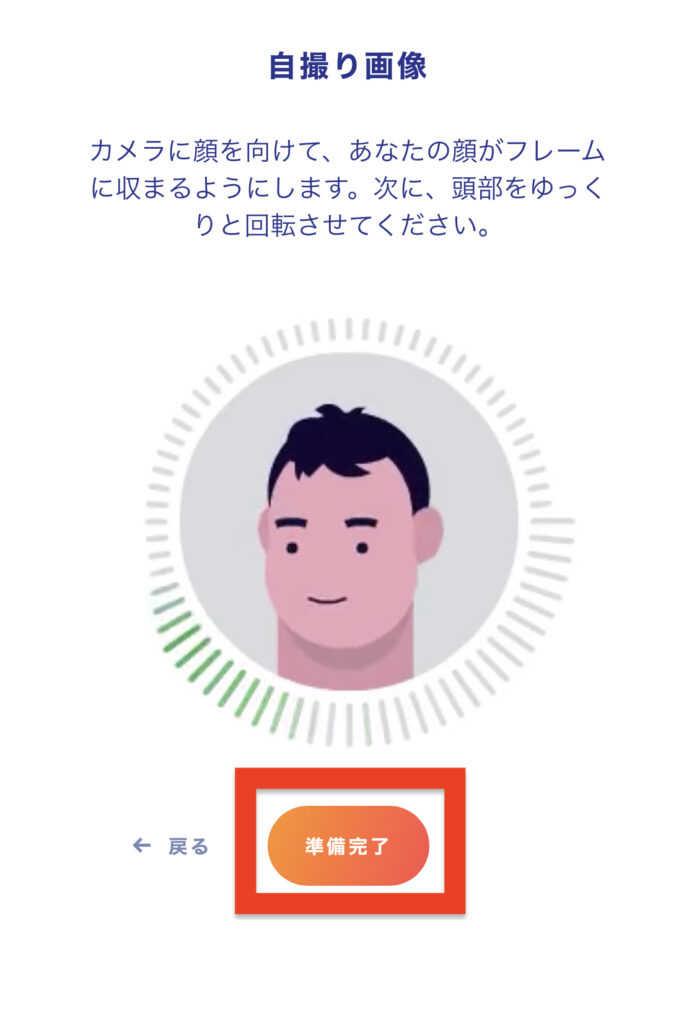
カメラのアクセスを「許可」。
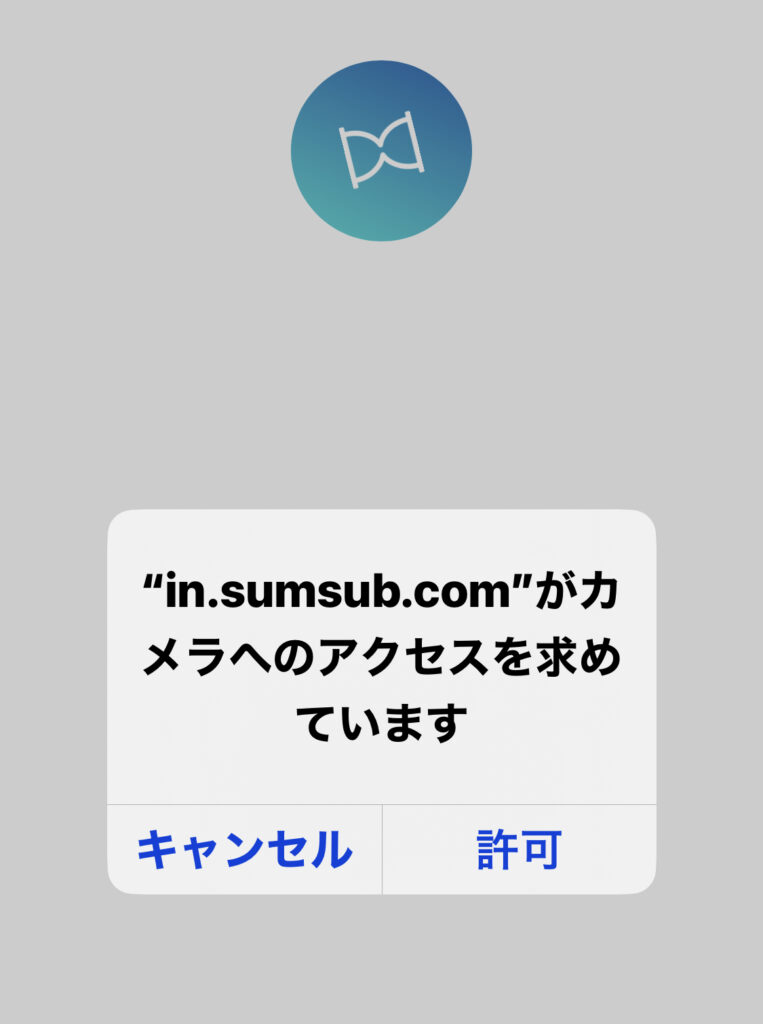
頭をゆっくり回転させて自撮り画像を撮ります。
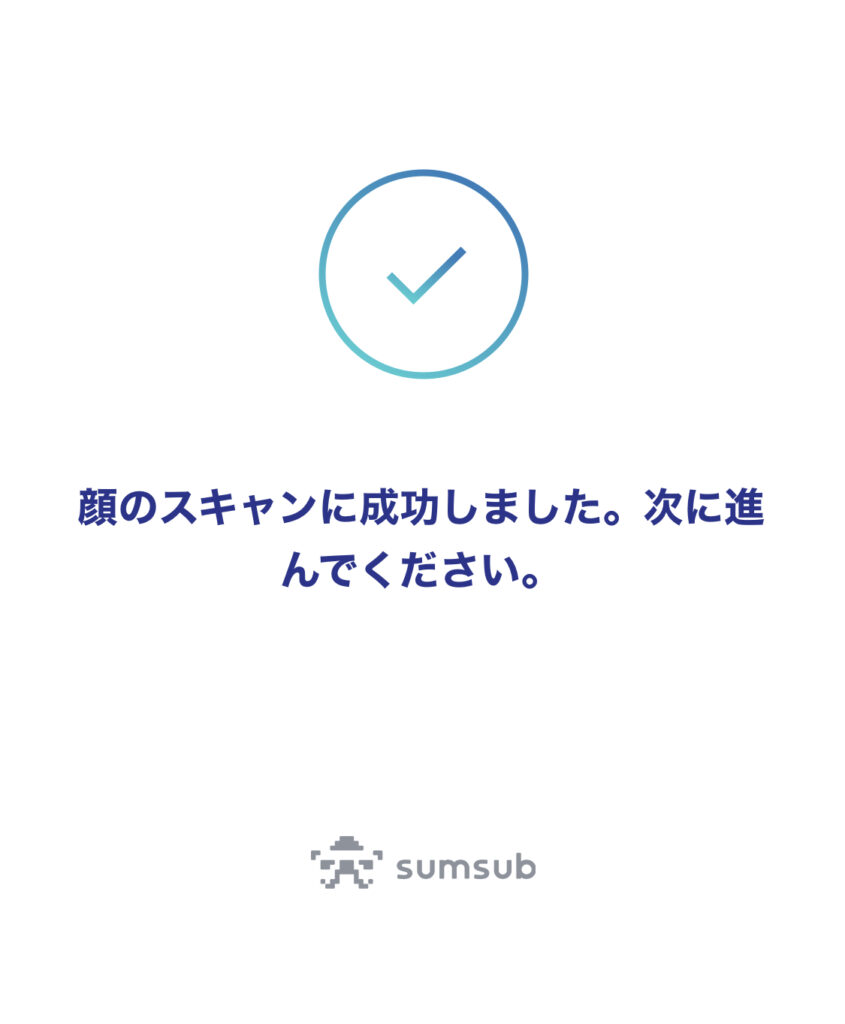
成功したら、こちらの画面に変わって自撮りは完了です。
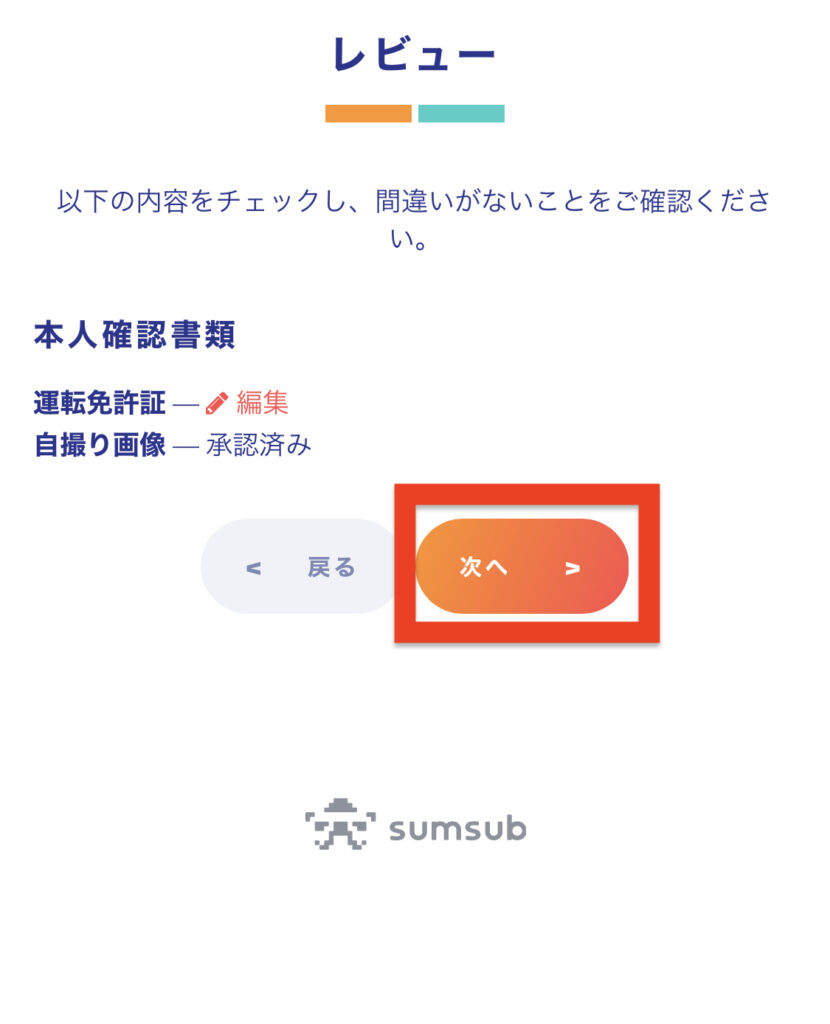
身分証明書の内容に変更がなければ、「次へ」をクリック。
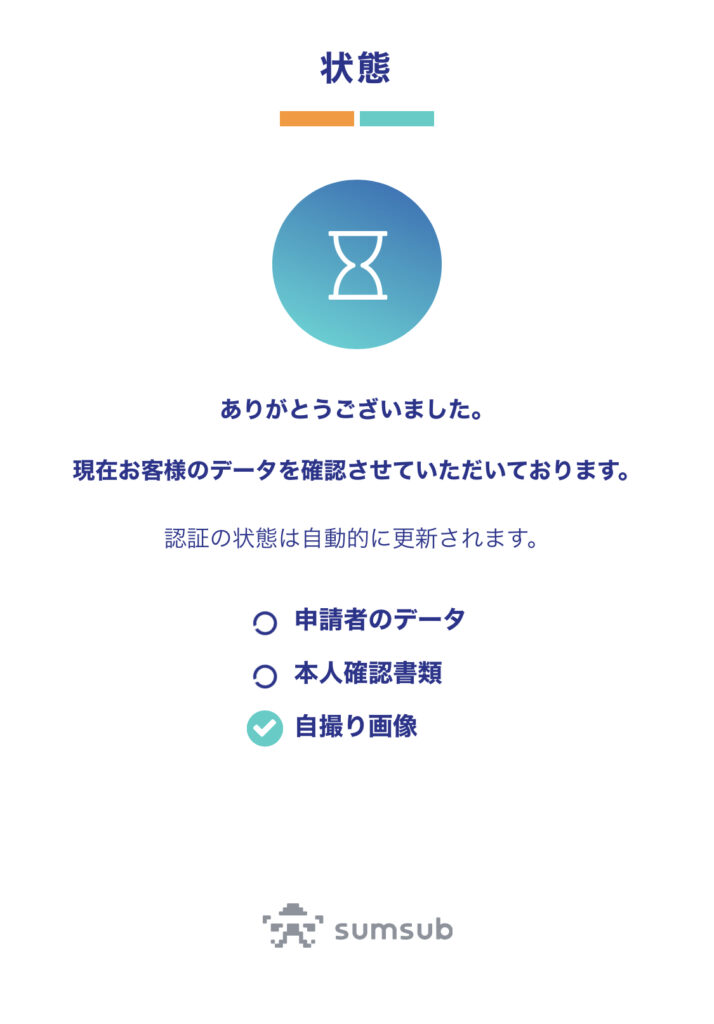
確認が完了するまで、少しこのまま待ちます。
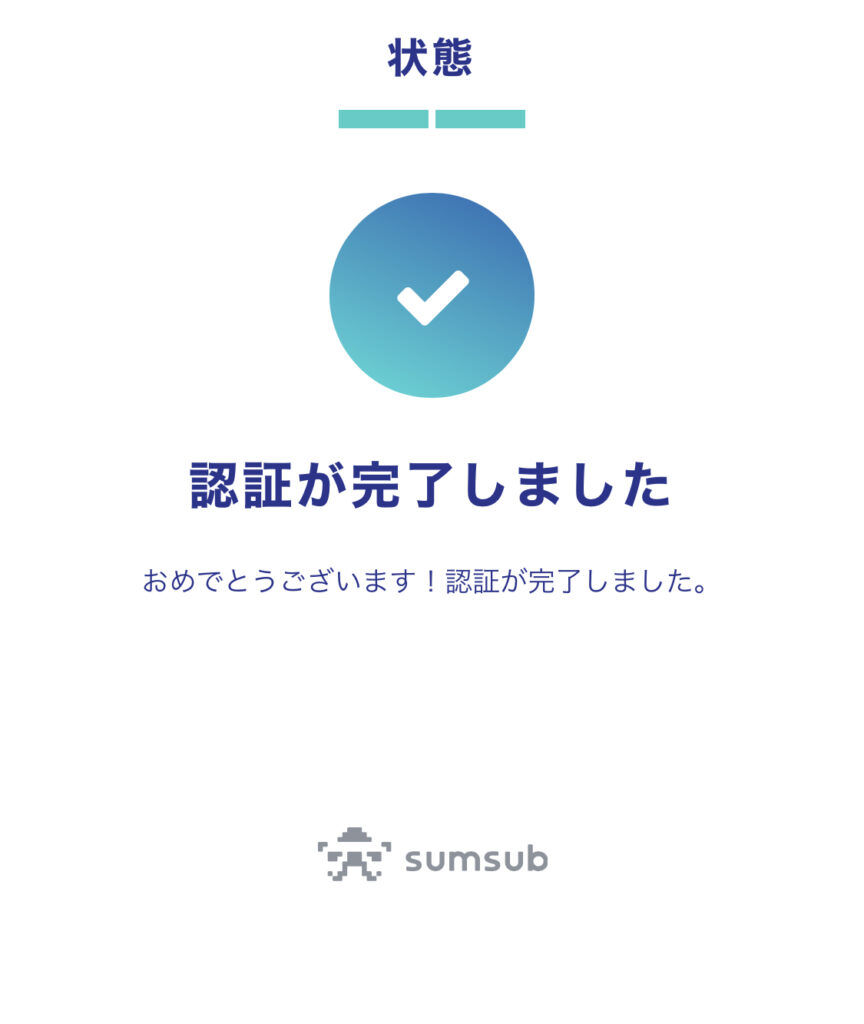
この画面になれば、本人認証が完了です。
次に、PCサイトに戻ります。
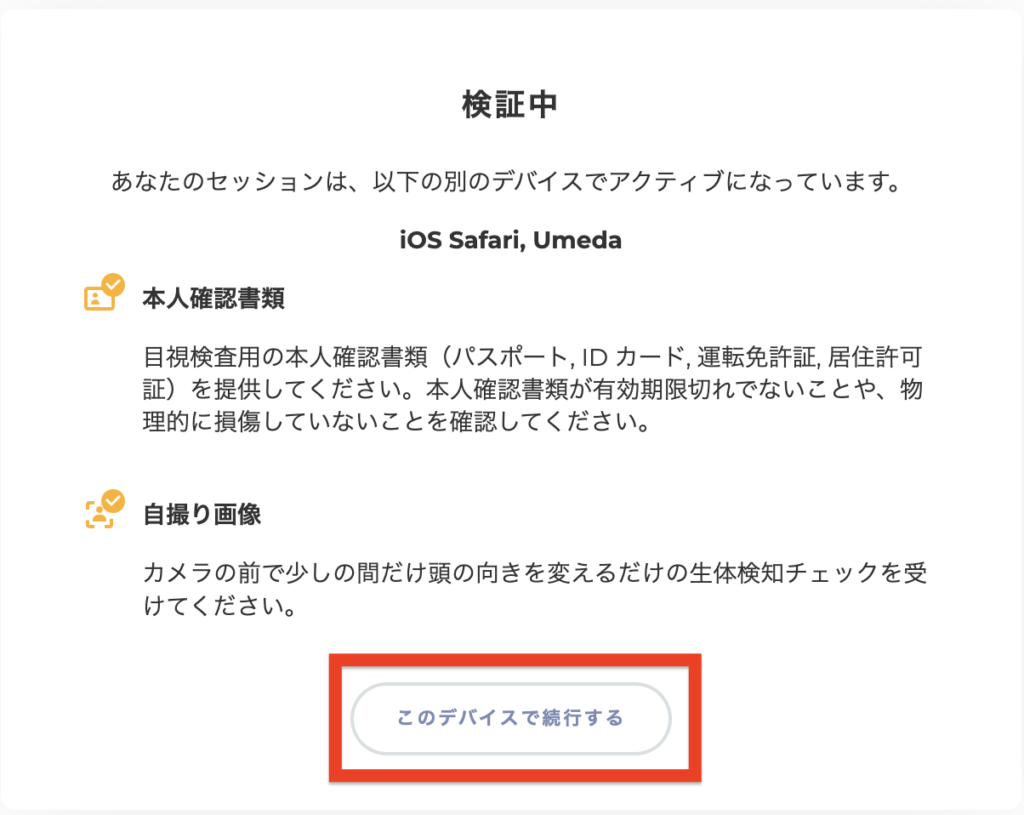
「このデバイスで続行する」をクリックします。
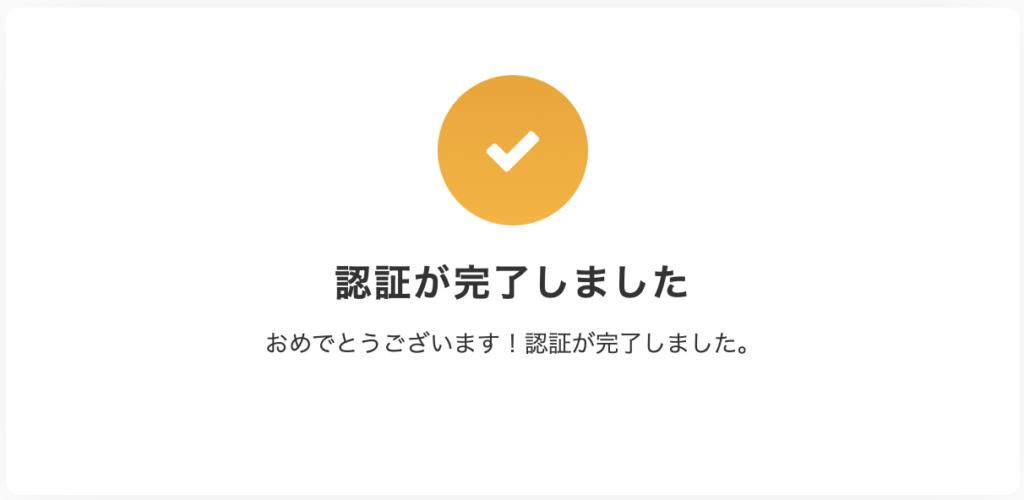
PC側でも認証が完了しました。
認証されると、もう一度Bybitにログインします。
それでは、続いてPCサイトで二段階認証の設定をしていきます。
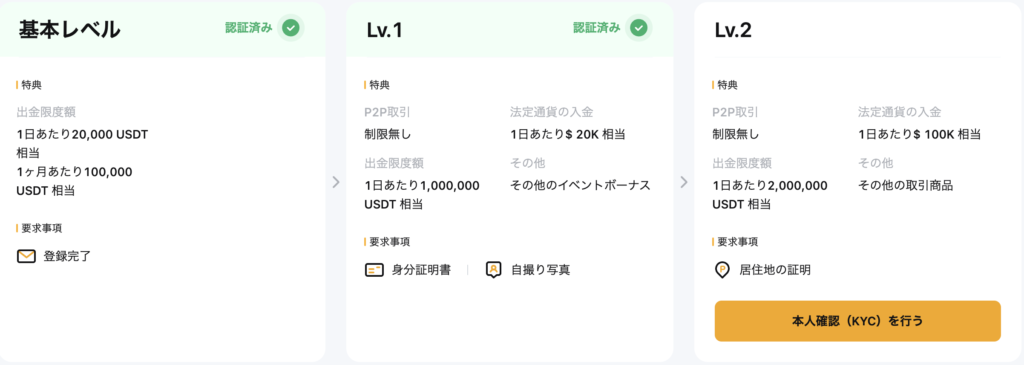

Lv.2も本人認証する方はどうぞ。
今回はスキップします。
紹介コードでBybit(バイビット)の登録・口座開設方法③|二段階認証の設定
それでは、二段階認証の設定をします。
画面右上のアイコンをクリックして、「アカウント&セキュリティ」をクリック。
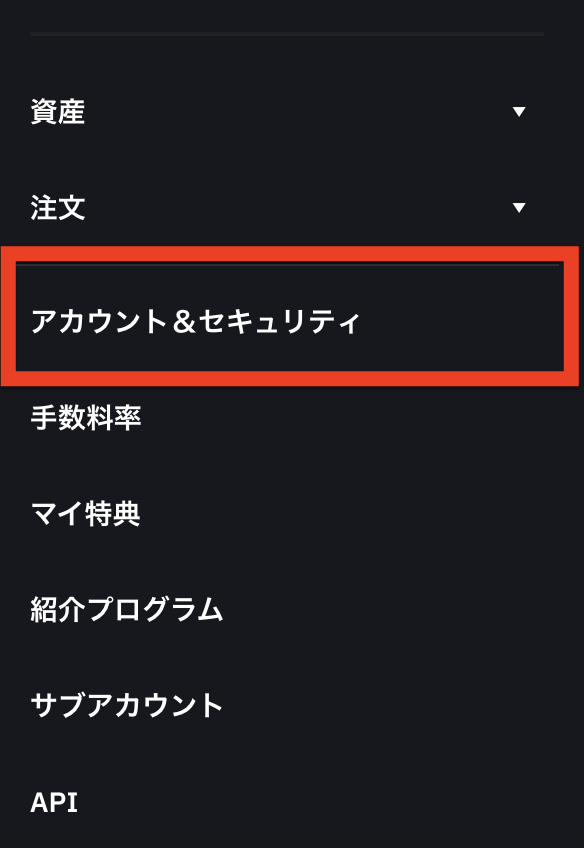
本人詳細ページがひらきます。
上から順番に設定していきましょう。
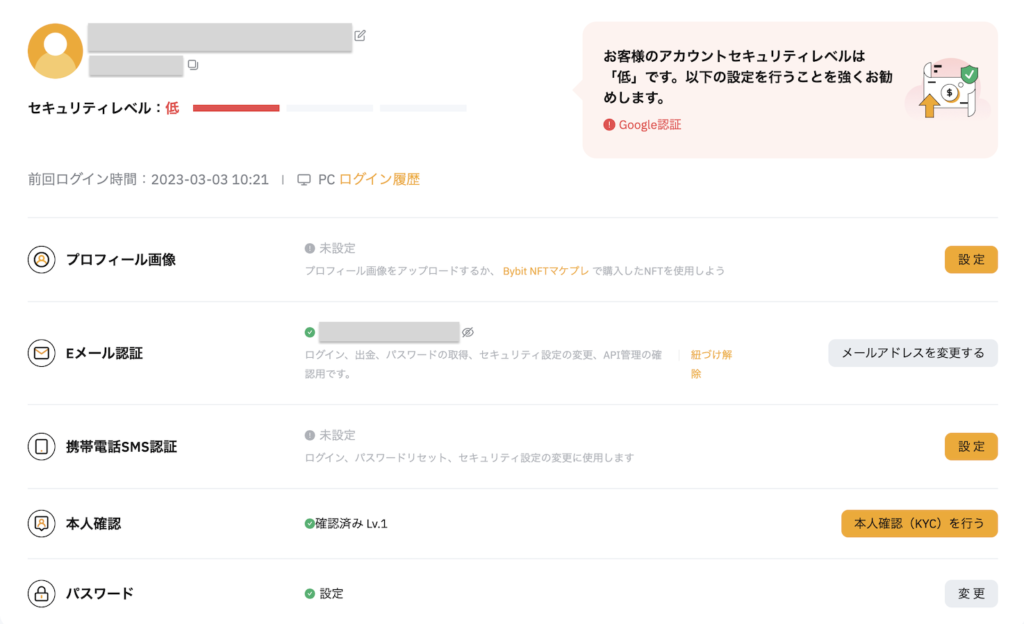
プロフィール画像を設定
まずは、プロフィール画像の設定をします。
プロフィール画像の「設定」をクリック。

好きな画像を選んで、「保存」をクリック。
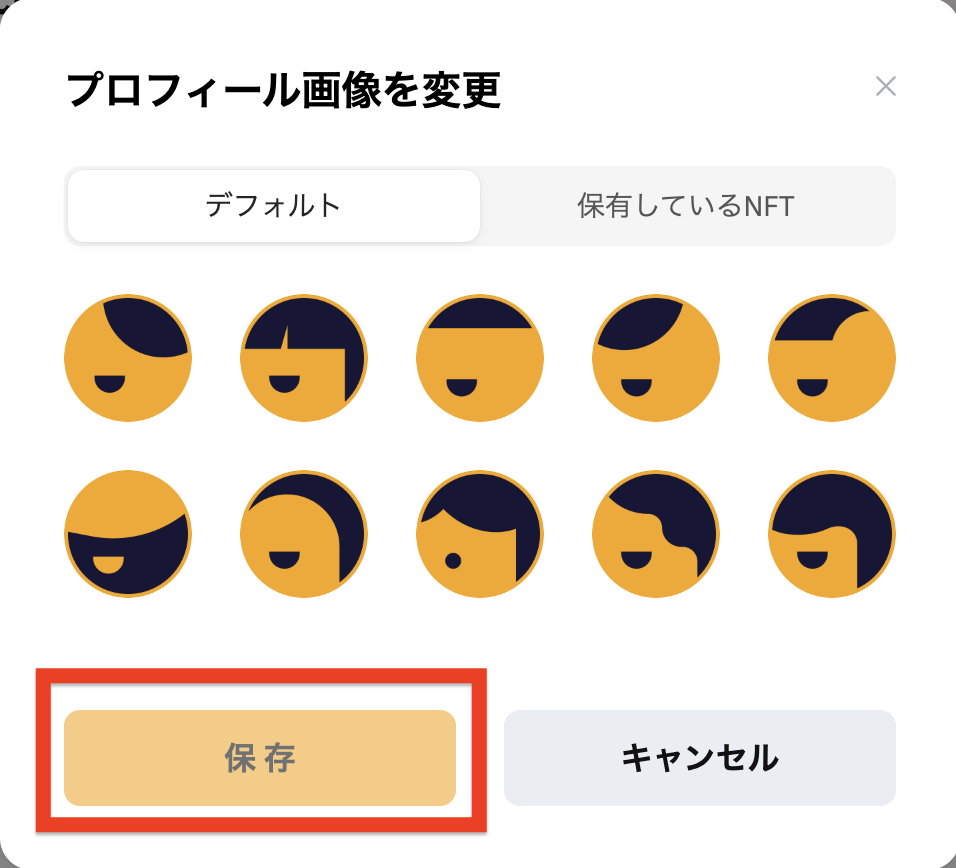
「設定」がグレーに変わっていればOKです。

携帯電話SMS認証
それでは、携帯電話SMS認証の設定をしていきましょう。

携帯電話SMS認証の「設定」をクリック。
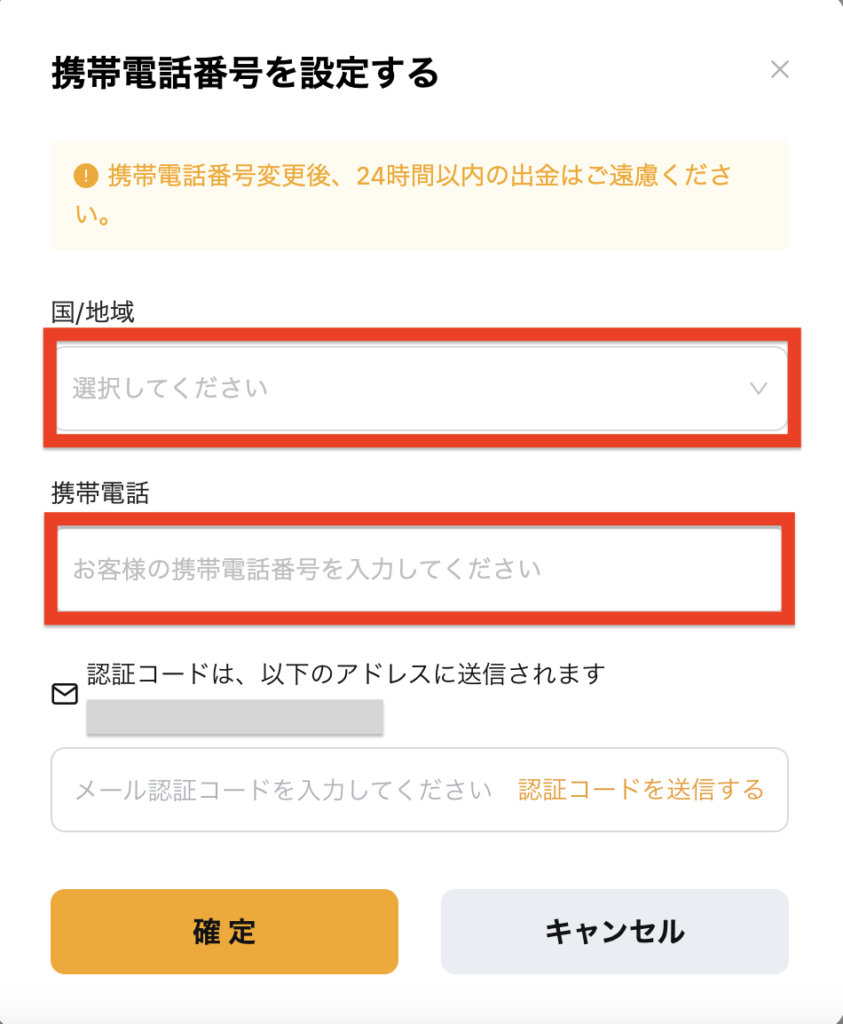
国を選択して、携帯電話番号を入力します。
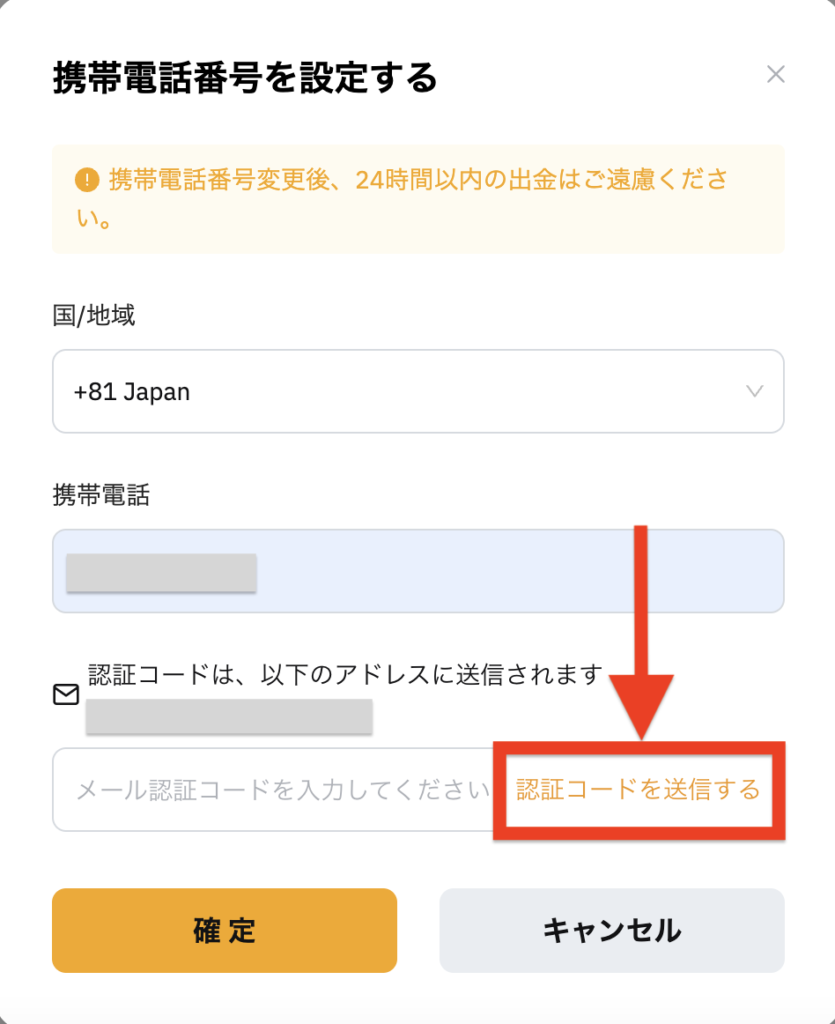
入力ができたら、「認証コードを送信する」をクリック。
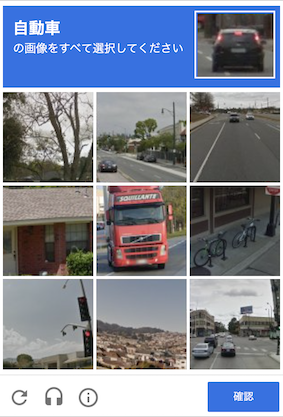
bot確認で画像を選択して「確認」をクリック。
次に携帯電話SMSを設定します。
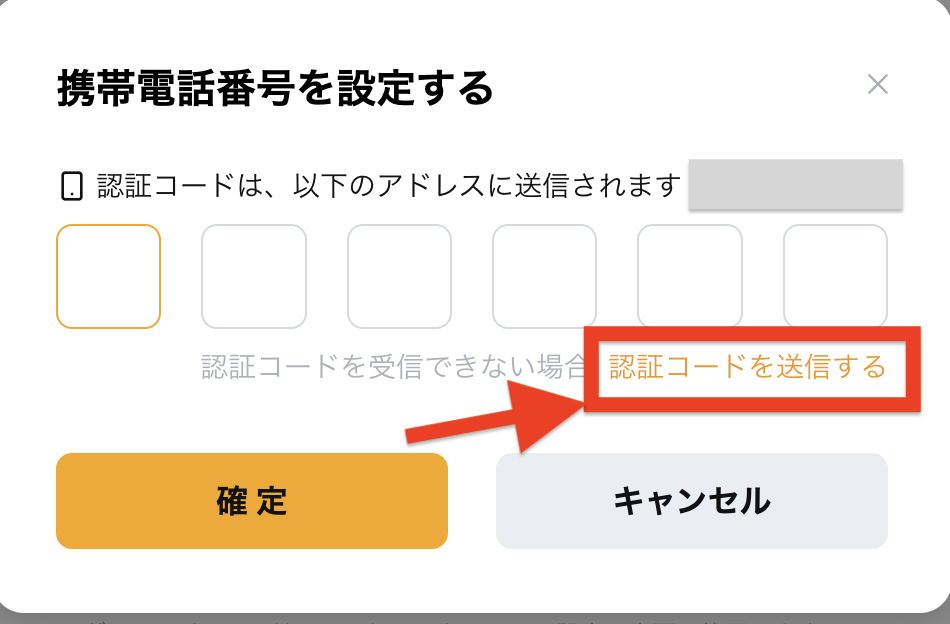
「認証コードを送信する」をクリック。
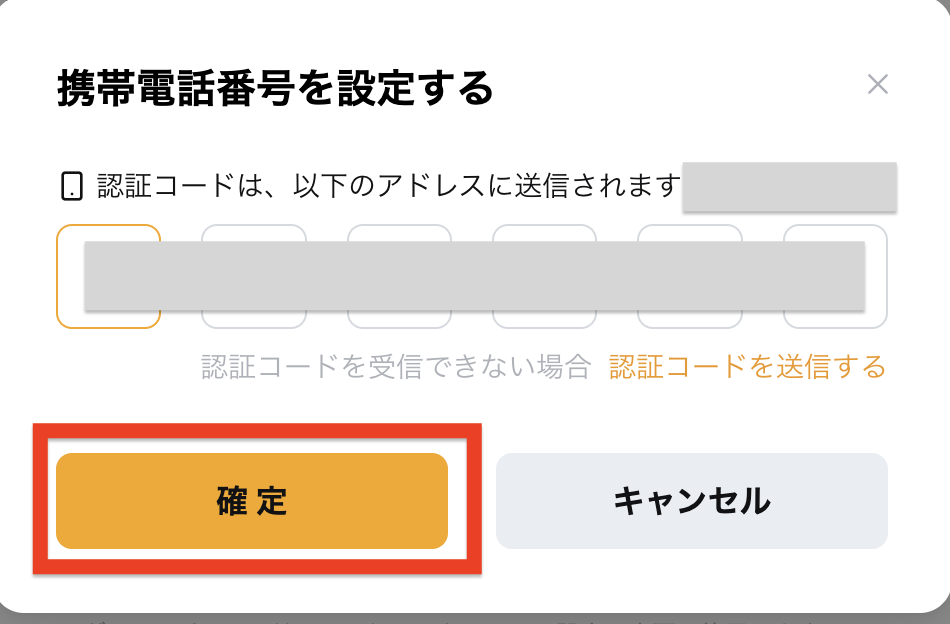
携帯電話に送られてきた認証コードを入力して、「確定」をクリック。

携帯電話SMS認証の「変更」に変わっていればOKです。
Google認証を設定
続いて、Google認証を設定しましょう。
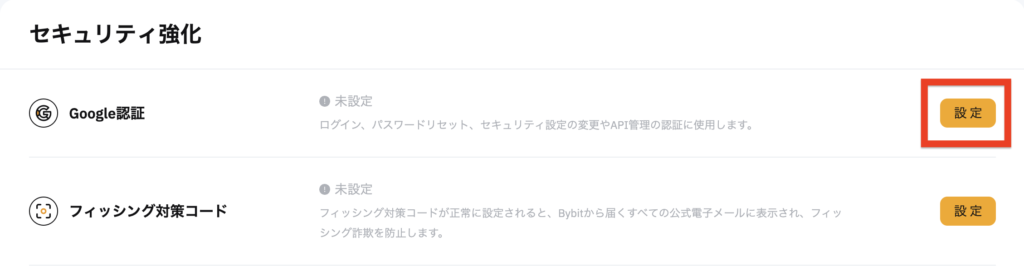
Google認証の「設定」をクリック。
登録したメールアドレスに認証コードが送られてきます。
その認証コードをPC側の認証画面に入力します。
以上でGoogleとの紐付けが完了しました。
つづけて、認証アプリでGoogle二段階認証のQRコードを読み込みます。

次に認証アプリで生成された認証コードを入力。
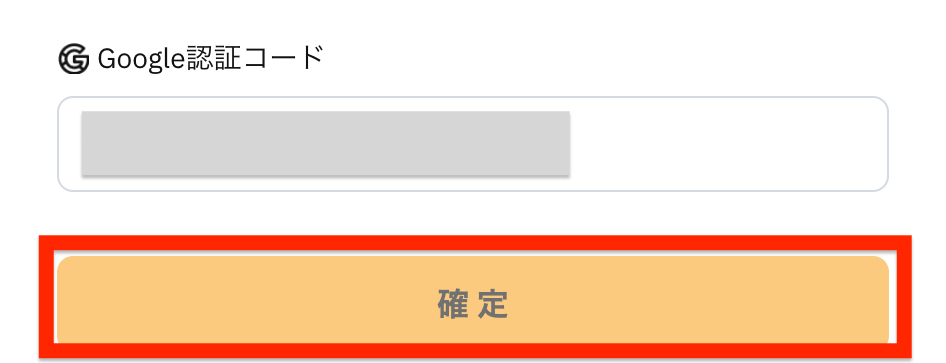
入力できたら「確定」をクリック。

Google認証が無効になっていればOKです。
フィッシング詐欺コードを設定
続いてフィッシング詐欺コードの設定をします。

フィッシング対策コードの「設定」をクリック。
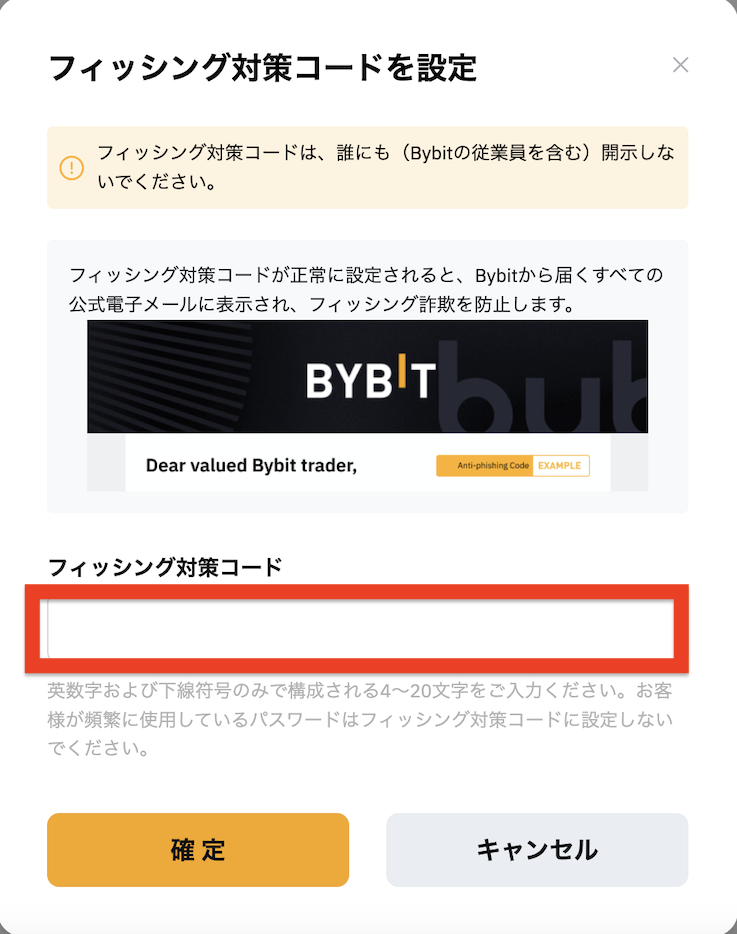
好きな英数字を入力。

Bybitからのメールは、すべてこの英数字が入るので詐欺メール対策になります。
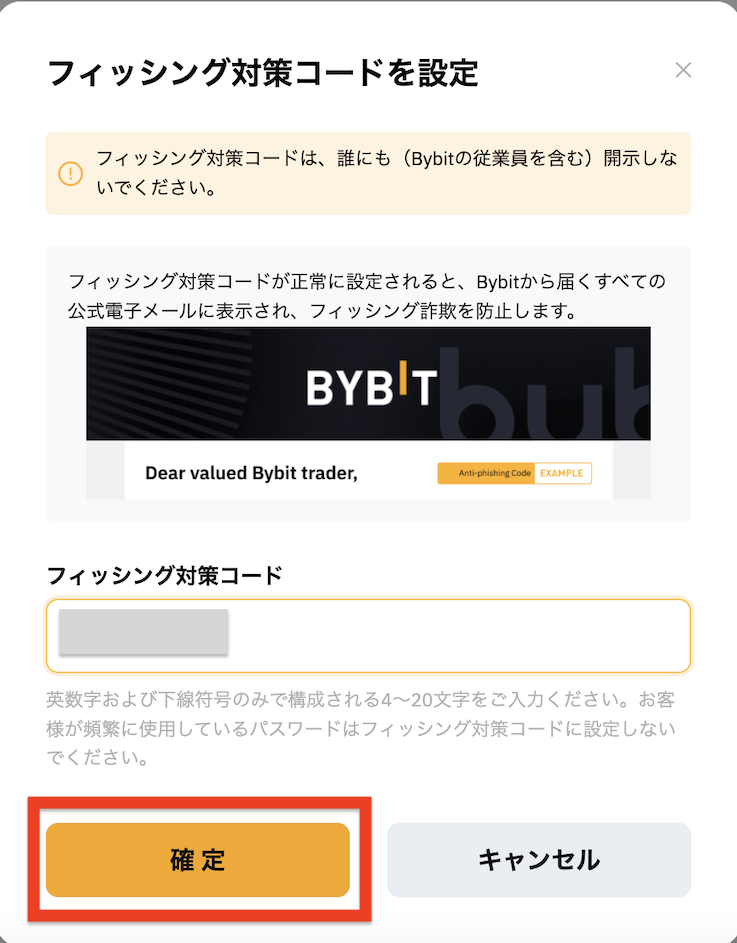
英数字を入力したら「確定」をクリック。
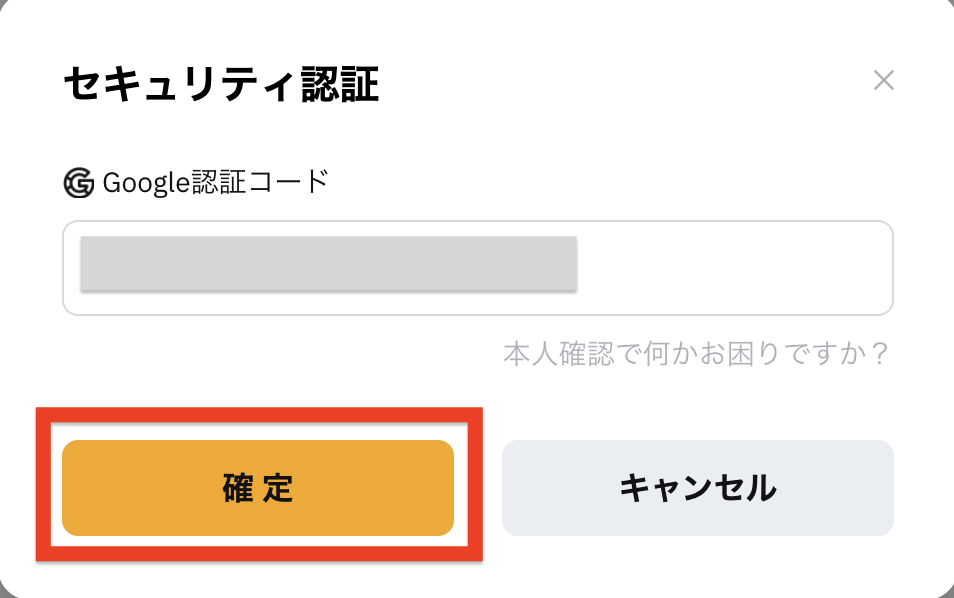
認証アプリで生成された認証コードを入力して、「確定」をクリック。
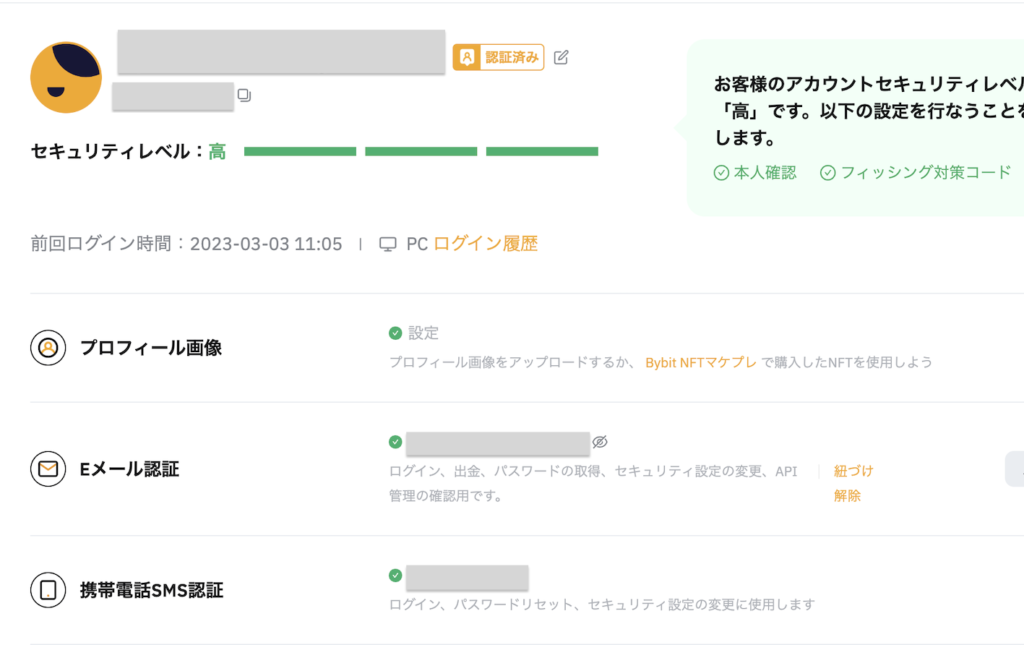
セキュリティレベルが「高」になっていればOKです。

以上で、Bybitの口座開設とセキュリティ設定が完了しました。
紹介コード経由でBybitの口座開設する際によくある質問
ここでは紹介コード経由でBybitの口座開設する際によくある質問に回答します。これからBybitの口座開設を検討している方は参考にしてください。
紹介コードを利用するメリットは?
紹介コード経由でBybitの口座開設をすると入金額や取引ごとに特典が用意されているため、紹介コードを利用したほうが、お得な特典を受け取れます。
よって紹介コードを使用するリスクやデメリットはありません。
Bybitをお得に利用したい方は、紹介コード「9YX5VZ」を入力して今すぐ始めてみましょう。
Bybitの紹介コード確認方法は?
Bybitにログインし「マイアカウント」タップすると紹介方法の画面に切り替わります。
そこに「マイ紹介コード」「紹介リンク」が表示されるので、コピーをして利用できます。
また「友達紹介」をタップすると「Code」とQRコードが表示されるので、画像をシェアすることも可能です。
Bybitアフィリエイトはできますか?
Bybitチームの承認が得られれば、インフルエンサーやブロガー、コンテンツクリエイターなどがプログラムに参加できます。
affiliates.bybit.comにアクセスし「アフィリエイトプログラムに参加」をタップすれば申請画面に切り替わります。
アフィリエイト収益を獲得してみたい方は参加してみましょう。
Bybitの紹介報酬はいくら?
1人紹介すると最大1710USDTと30%の手数料特典を獲得が可能です。
紹介コードを利用してBybitで登録・口座開設してみよう
以上、紹介コード経由のBybit口座開設方法になります。
- Bibit(バイビット)のアカウント作成
- Bibit(バイビット)の二段階認証設の定方法
- Bibit(バイビット)のフィッシング詐欺対策設定方法
セキュリティ設定も完了しました。
まだ口座開設していない方は、Bybitで紹介コード「9YX5VZ」を入力して今すぐ登録してみましょう。
- 日本語対応しているため、わかりやすい
- 手数料が安い
- アプリで簡単に取引できる
紹介コード:9YX5VZ
Bybit以外の紹介コードあり|仮想通貨キャンペーン
ここではBybit以外の紹介コードを利用した、お得な口座開設キャンペーンを紹介します。
国内取引所のキャンペーンは、無料で現金や仮想通貨をもらえるためお得です。この機会を利用して今すぐ始めてみましょう。



